Cloudflare + Gmail + Resendで無料法人メールアドレスを作る
はじめに
個人開発者の方で、いくつのドメインを持っているでしょうか。
ただし法人メールアドレスを持つにはGoogle Workspaceなどの有料サービスを契約する必要があります。
今回はCloudflareとGmailとResendを使って無料で法人メールアドレスを作る方法を紹介します。
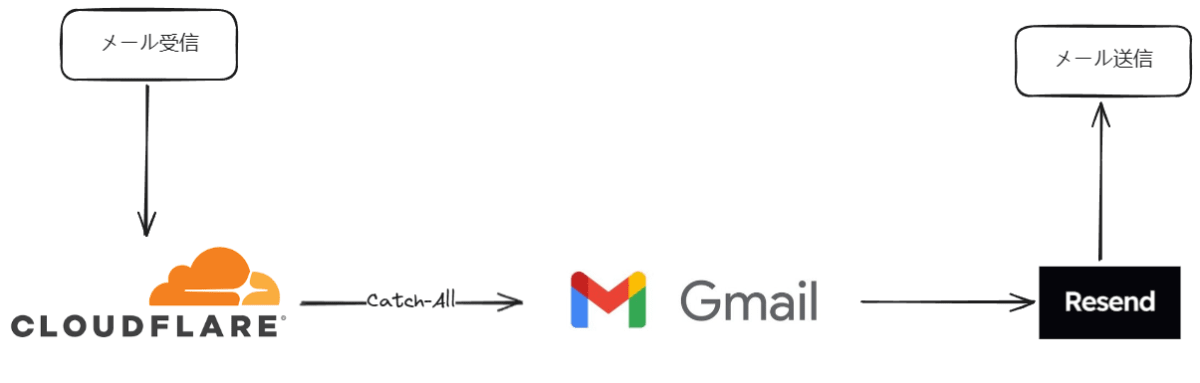
前提条件
- Cloudflareでドメインを管理していること
- Gmailのアカウントを持っていること
- Resendのアカウントを持っていること
セットアップ
1. Cloudflareの設定
まずはCloudflareの設定を行います。
Cloudflareの メールアドレス > Email Routing > ルーティングルールにて、アドレスを作成をクリックします。
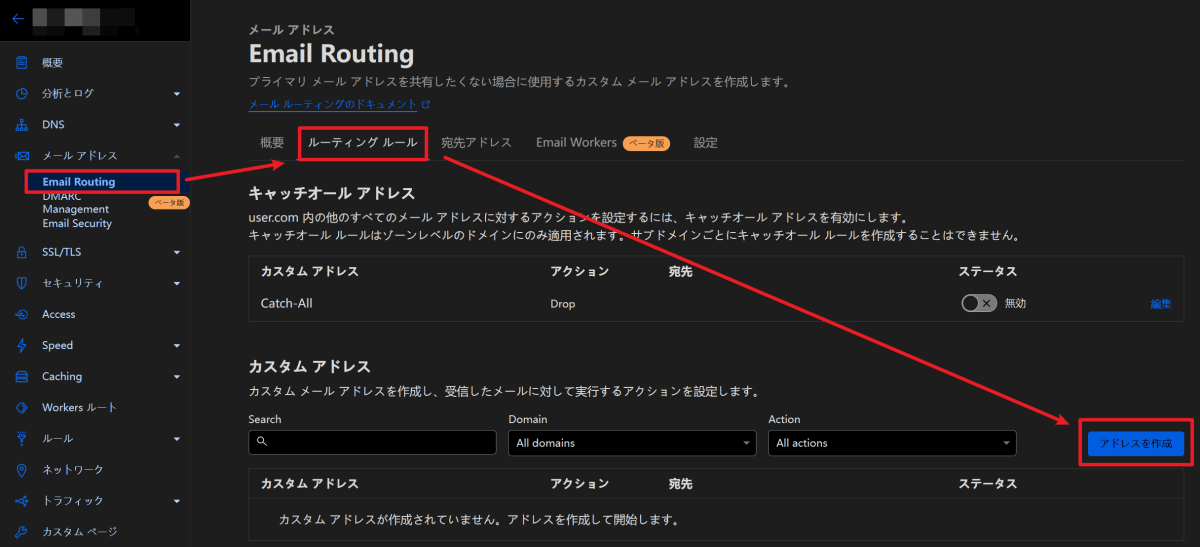
アドレス には info などのメールアドレスのローカルパートを入力します。
ドメイン には @ 以降のドメインを入力します。
転送先 には @gmail.com などの転送先のメールアドレスを入力します。
続いて、カスタムアドレス作成ページにて、下記項目を設定し、保存 をクリックします。
- カスタムアドレス:使いたい法人メールアドレスを入力
- アクション名:
メールに送信を選択 - 宛先:
@gmail.comなどの自分の私用メールアドレスを入力
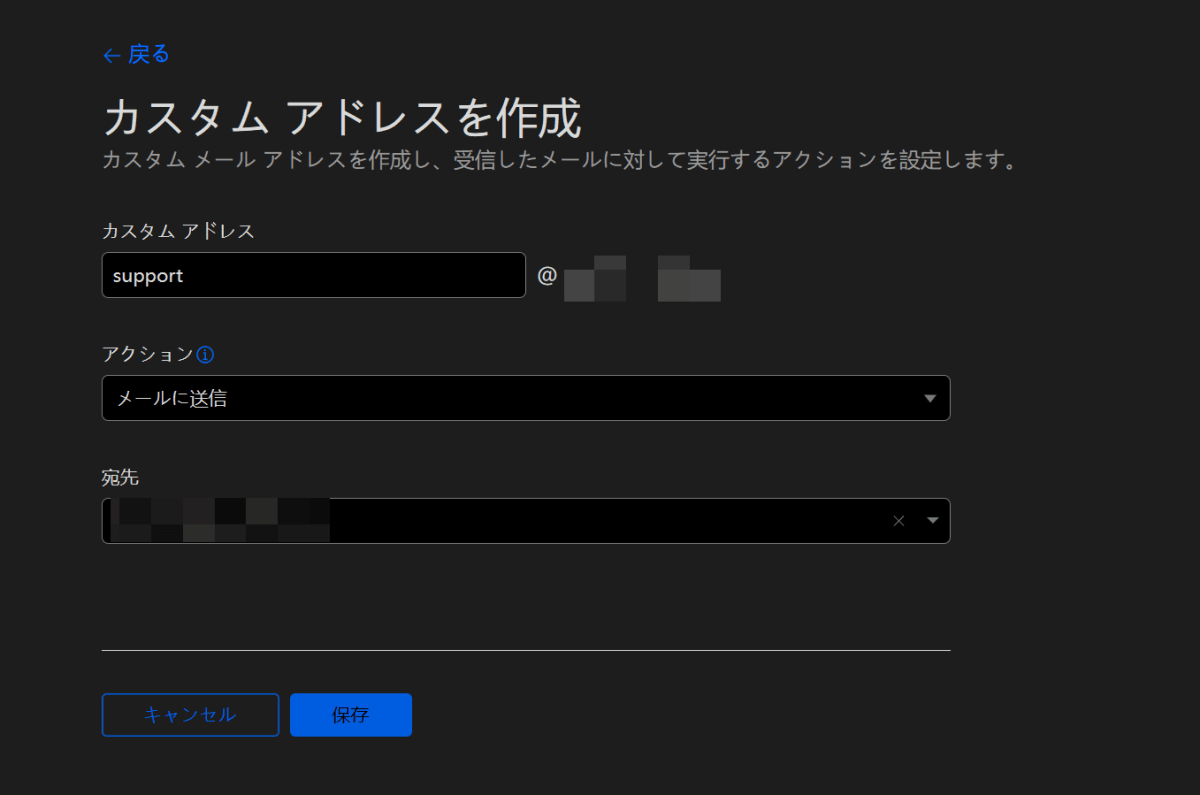
これでCloudflareの設定は完了です。
先ほど設定したカスタムアドレスに適当にメールを送信してみて、自分の私用メールアドレスに届くことを確認してください。
2. Resendの設定
次にResendの設定を行います。
API Keysページにて、Create API Key をクリックして新しいAPIキーを作成します。
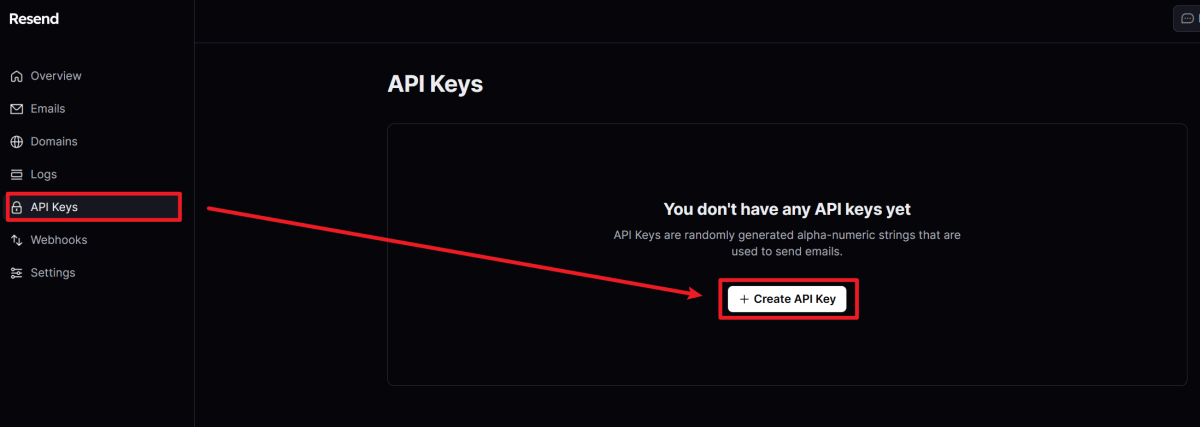
続いて、Domainsページにて、Add Domain をクリックしてドメインを追加します。

ドメインを追加したら、画面にある MX, TXT レコードをCloudflareに追加します。

認証完了

続いて、Settings > SMTP ページにて、HostとUserの情報をメモしておきます。
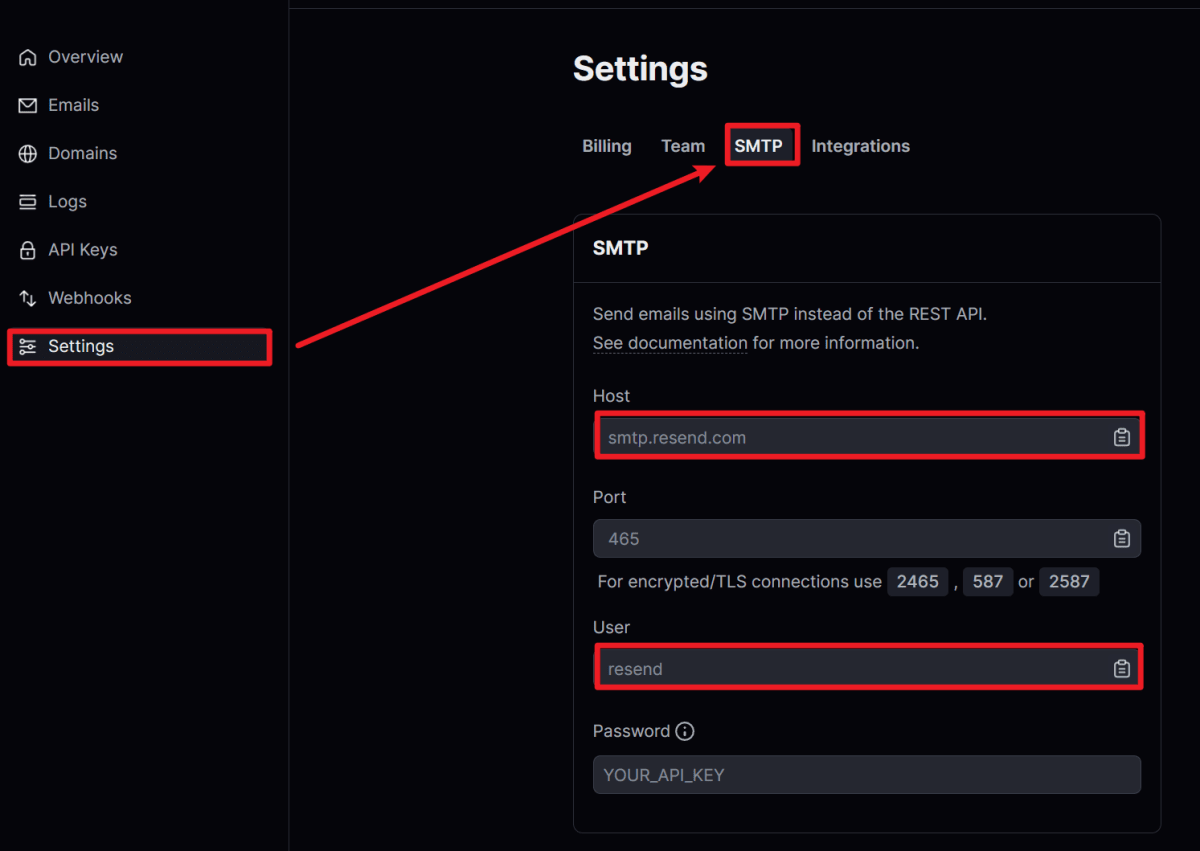
これでResendの設定は完了です。
3. Gmailの設定
最後にGmailの設定を行います。
Gmailの設定ページにて、アカウントとインポート > 他のメール アドレスを追加 をクリックします。
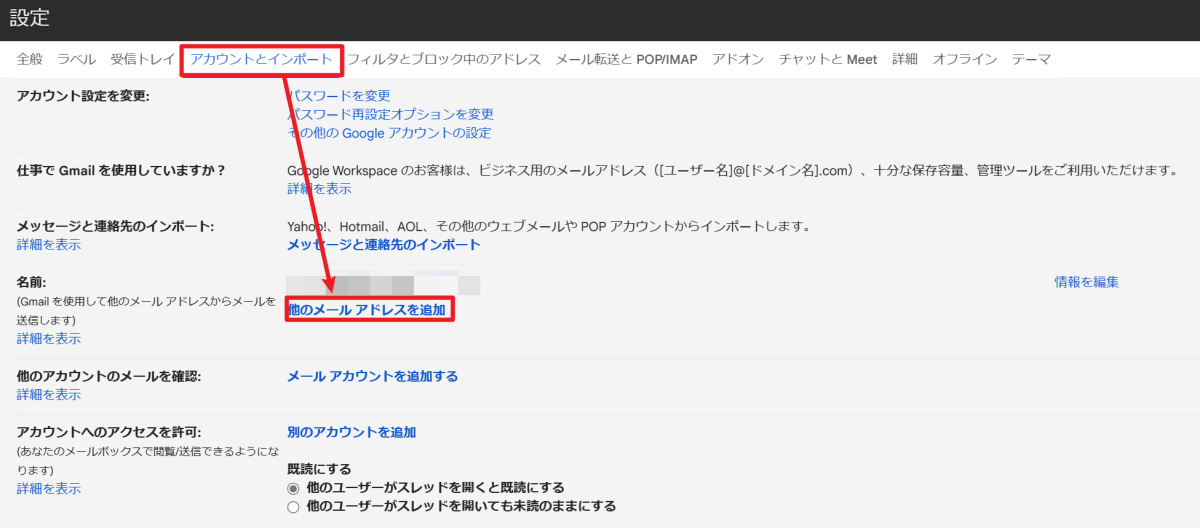
続いて、名前とメールアドレスを入力し、次のステップ をクリックします。
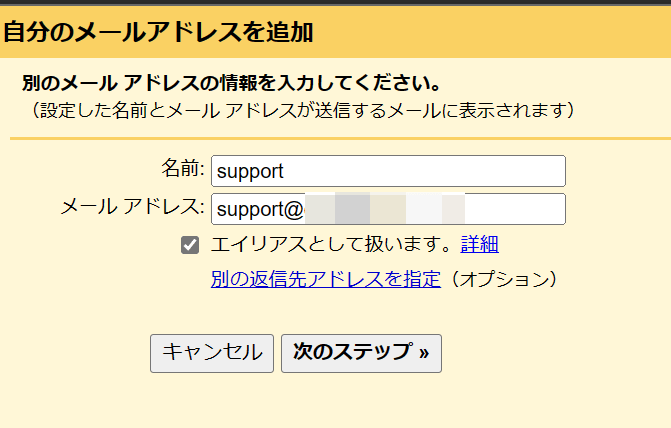
次の画面で、SMTP サーバー、ユーザー名、パスワードをそれぞれ入力し、アカウントを追加 をクリックします。
-
SMTP サーバー:ResendのHostを入力します。 -
ユーザー名:ResendのUserを入力します。 -
パスワード:ResendのAPI Keyを入力します。
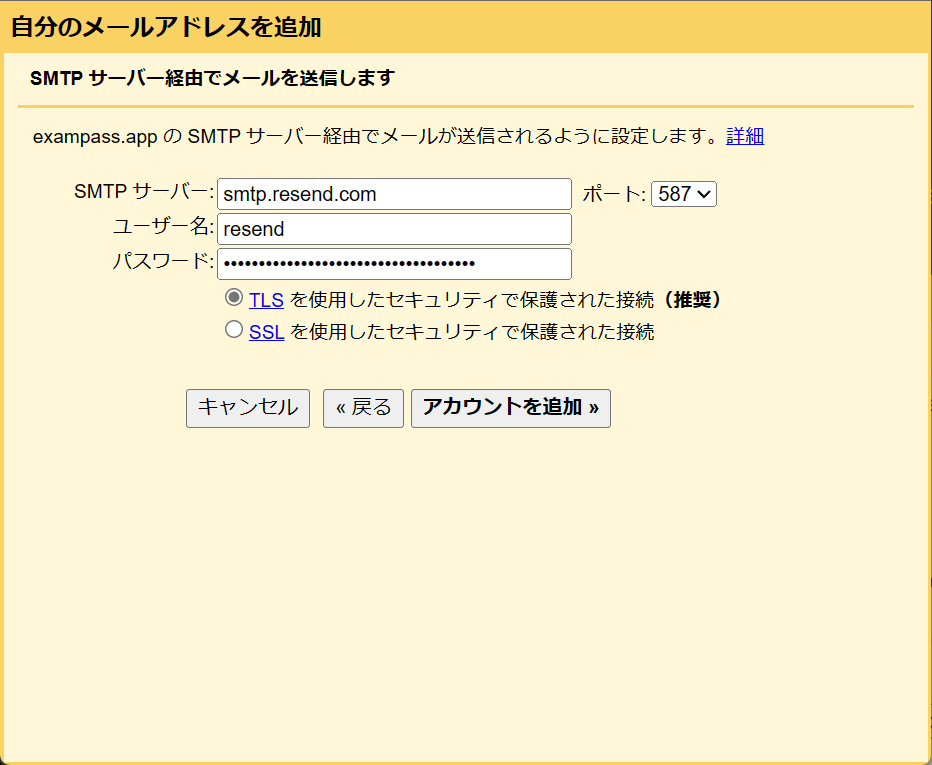
アカウントを追加できたら、Gmailの確認メールが届くので、確認メールのリンクをクリックして認証を完了させます。
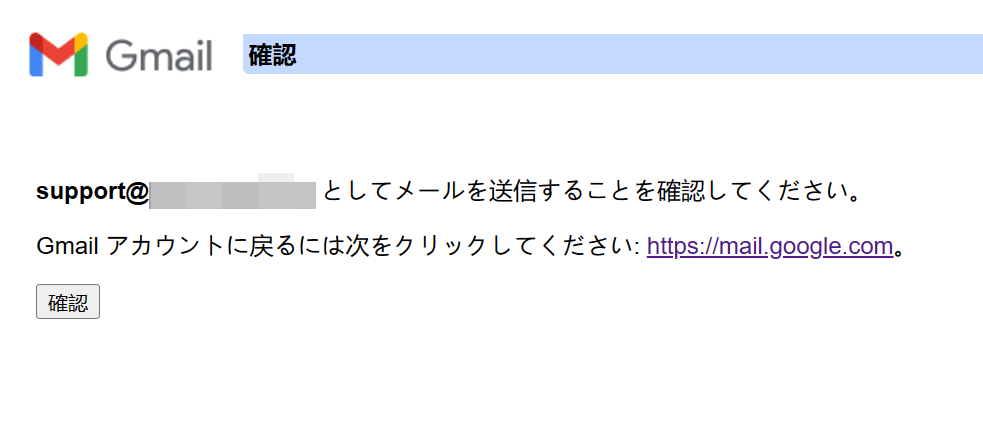
これで全ての設定が完了しました。
Gmailの送信元を変更して、先ほど作成した法人メールアドレスでメールを送信してみてください。
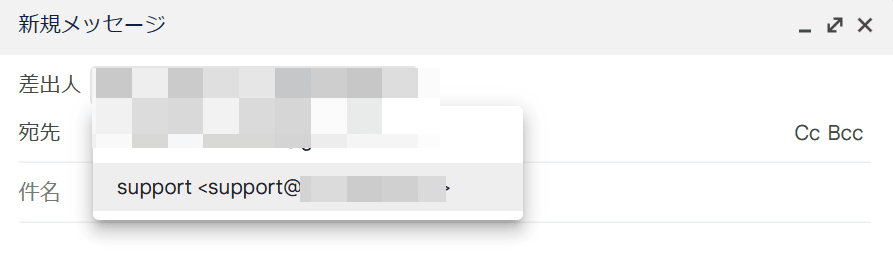
まとめ
今回はCloudflareとGmailとResendを使って無料で法人メールアドレスを作る方法を紹介しました。
これで無料で法人メールでの送受信ができるようになり、個人開発者の方にとっては非常に便利かつコスパの良い方法だと思います。
ぜひ試してみてください。
Discussion